この節では、サーバを定義して起動し、サーバの組み込みのテスト機能を使用して、これまでの節で作成した Web サービスをテストします。
Workshop for WebLogic のインストールでは、その一部として WebLogic Server が作成されています。このチュートリアルで作成するアプリケーションは、このローカル サーバを使用してテストします。 アプリケーションをテストするには、その前にサーバを設定する必要があります。
このチュートリアルを実施するのが初めての場合は、IDE 内で使用するサーバ定義を作成し、そのサーバに ServicesWebEAR を追加する必要があります。 サーバ定義を設定するには、「IDE 内で使用するためのサーバの設定」の手順に従います。 サーバ定義を作成したら、サーバに必ず ServicesWebEAR プロジェクトを追加します。
このチュートリアルを実施するのが 2 回目である場合は、以前に作成した重複プロジェクト (モジュール) をサーバから削除する必要があります。
ページ フローやアプリケーションとは異なり、Web サービスはリクエストをクライアントから受信しない限り何も行いません。 Web サービスをテストするために、Workshop for WebLogic にはテスト クライアントが用意されており、このクライアントを使用すると、サービスにメッセージを送信して、応答メッセージを確認することができます。 テスト クライアントはエディタ ウィンドウとしてワークベンチ内で実行されます。
Web サービスをテストするには、次の手順に従います。
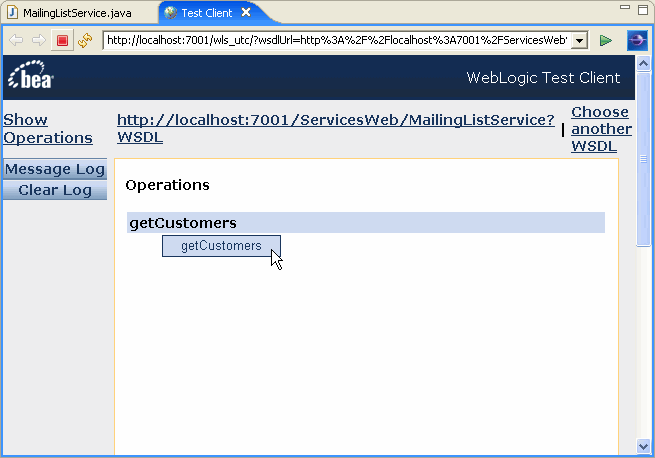
この Web サービスにはオペレーション (getCustomers) が 1 つだけあります。 getCustomers に入力値が必要な場合は、値を指定するための入力フィールドが表示されます。 [getCustomers] ボタンをクリックすると、リクエスト メッセージが Web サービスに送信されます。
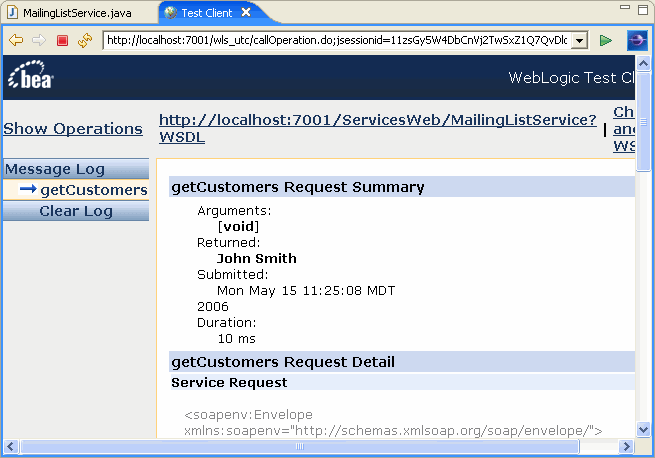
チュートリアルを移動するには、矢印をクリックしてください。